時間:2017-07-04 來源:互聯網 瀏覽量:
今天給大家帶來怎麼隱藏硬盤分區和恢複隱藏硬盤分區顯示,隱藏硬盤分區和恢複隱藏硬盤分區顯示的方法,讓您輕鬆解決問題。
我們常在電腦中經常存儲個人資料,而這些資料通常在一個盤中,如果不想讓別人知道這個盤符,那該如何隱藏呢?隱藏後又該如何恢複呢?具體方法如下:
解決方法1:
1在我的電腦(此電腦)上點擊鼠標右鍵——選擇 管理;
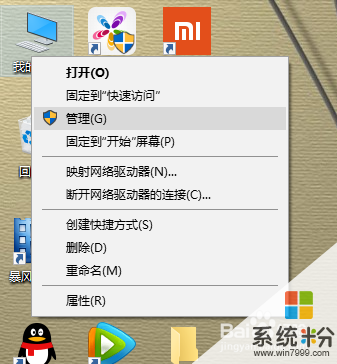 2
2在“儲存”下找到“磁盤管理”,雙擊 磁盤管理
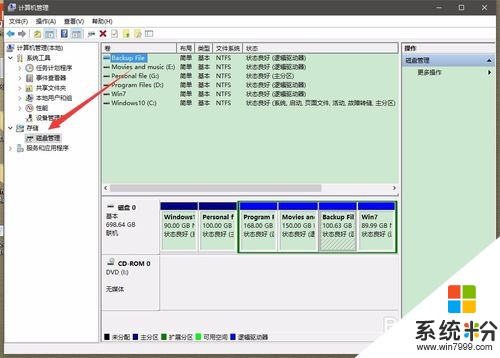 3
3在你需要隱藏的盤符上點擊鼠標右鍵,然後選擇“更改驅動號和路徑”
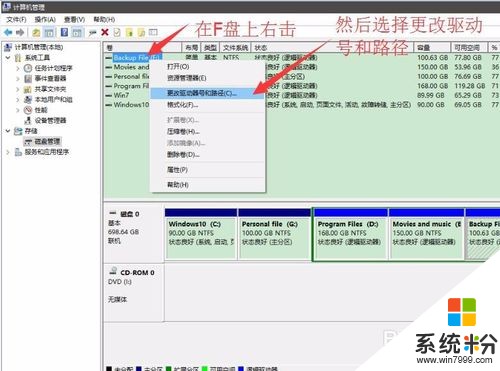 4
4在彈出的對話框中選擇“刪除”
 5
5然後再在彈出的對話框中點擊“確定”(如果要隱藏的盤裏裝有軟件,該軟件將無法運行,取消隱藏後即可恢複)
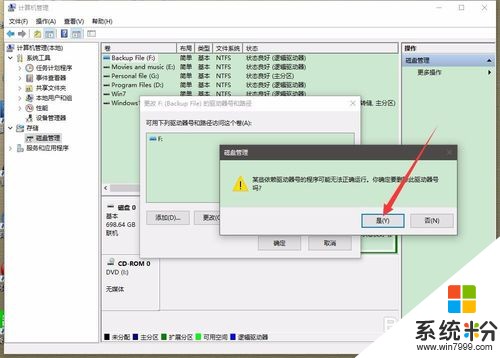 6
6打開我的電腦即可看到你需要的盤符已經被隱藏(本人演示的為F盤)
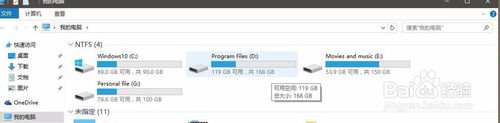
解決方法2:
1在我的電腦(此電腦)上點擊鼠標右鍵——選擇 管理;
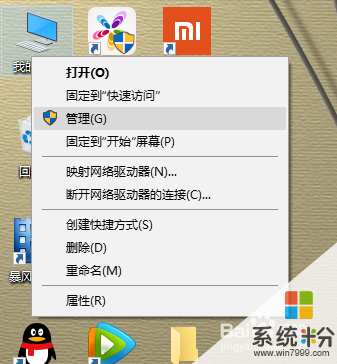 2
2在“儲存”下找到“磁盤管理”,雙擊 磁盤管理
 3
3在你需要隱藏的盤符上點擊鼠標右鍵,然後選擇“更改驅動號和路徑”
 4
4選擇"添加"
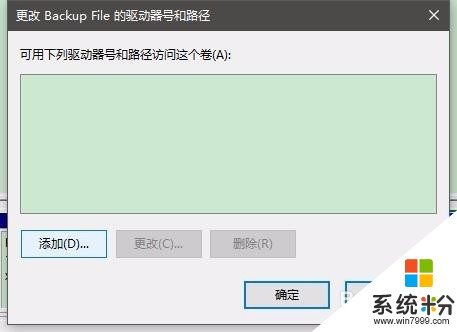 5
5選擇自己想要的盤符名稱後,點擊確定即可
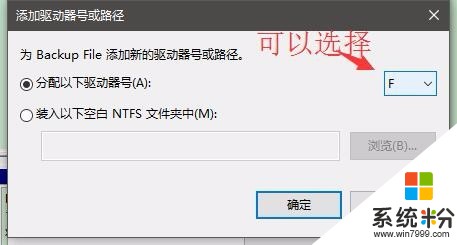 6
6打開我的電腦即可看到隱藏磁盤被恢複

以上就是怎麼隱藏硬盤分區和恢複隱藏硬盤分區顯示,隱藏硬盤分區和恢複隱藏硬盤分區顯示的方法教程,希望本文中能幫您解決問題。